时间:2024-03-29 15:45:28 作者:lihong 来源:系统之家 1. 扫描二维码随时看资讯 2. 请使用手机浏览器访问: https://m.xitongzhijia.net/xtjc/20240329/297810.html 手机查看 评论 反馈
在Win11电脑操作中,用户看到电脑C盘空间都满了,不清楚要怎么操作才能完成C盘的清理?接下来小编给大家介绍Win11C盘瘦身最简单的方法,让大家轻松将C盘内的垃圾文件清理掉,腾出更多的C盘空间,提升Win11电脑运作速度。
Win11C盘瘦身最简单的方法:
方法一:
1. 打开桌面上的此电脑,找到并右键点击C盘,打开属性窗口。

2. 点击“磁盘清理”。

3. 可以看到需要删除的文件。

4. 最后点击永久删除即可。

方法二:
1. 首先点击进入设置。

2. 点击隐私进入储存,将存储感知打开。

3. 勾选需要删除的文件。

方法三:
推荐下载专业的C盘清理工具:点击下载
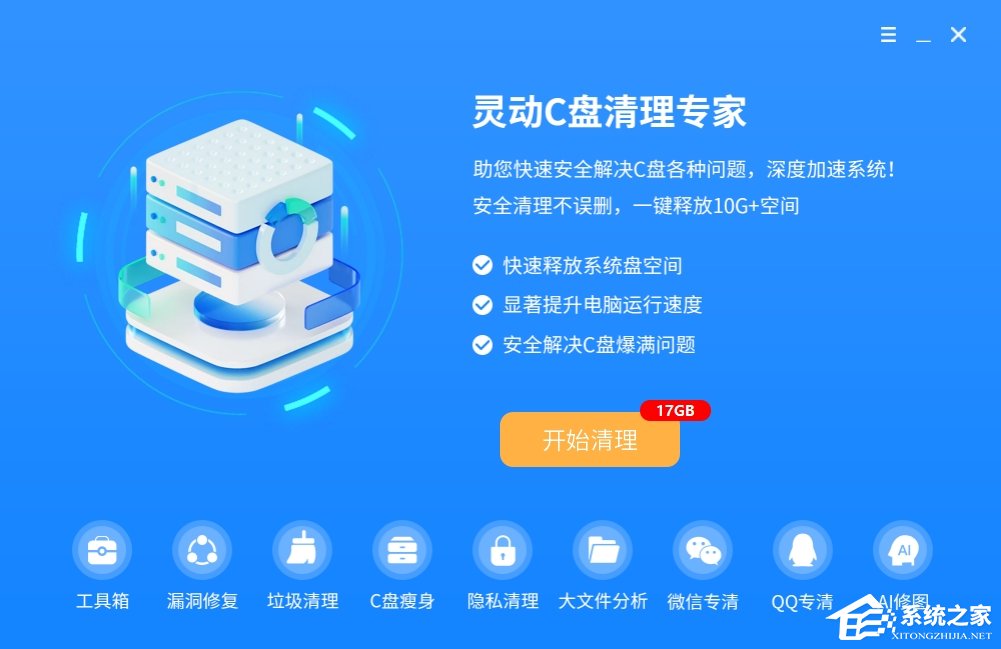
方法四:重装系统
推荐纯净版系统下载:真正纯净版的Win11 64位 专业版系统
以上就是系统之家小编为你带来的关于“Win11C盘瘦身最简单的方法”的全部内容了,希望可以解决你的问题,感谢您的阅读,更多精彩内容请关注系统之家官网。
发表评论
共0条
评论就这些咯,让大家也知道你的独特见解
立即评论以上留言仅代表用户个人观点,不代表系统之家立场